planeacion-colaborativa
Coordinación interna del Área de Planeación Colaborativa del Laboratorio Nacional de Ciencias de la Sostenibilidad.
View the Project on GitHub lancis-apc/planeacion-colaborativa
Creación de metadatos geográficos con GeoNetwork
Introdución
GeoNetwork es un sistema basado en estándares para la gestión y creación de metadatos geográficos. Esta será la plataforma que se usará en APC para:
- La creación de metadatos geográficos a partir de plantillas.
- Gestionar la información geográfica de los diversos proyectos realizados en APC, facilitando la búsqueda de las capas necesarias en un entorno web de fácil uso.
Estándares para la generación de metadatos geográficos.
Para cada capa generada en APC se generarán dos metadatos:
1. Metadato del conjunto de datos.
En APC se adopta el estándar NOM-ISO-19139 que es la norma que describe la implementación reglada y codificada del estándar NORMA-ISO-19115 a nivel de capa y de serie. Presenta esquemas XML especificos para la descripción, validación e intercambio de datos.
2. Metadato del catálogo de atributos.
En APC se adopta el estándar NORMA-ISO 19110 el cual permite la descripción de los atributos y sus relaciones.
Cuenta de usuario.
La cuenta de usurio le permite crear los metadatos asociados a las capas geográficas de las cuales es responsable. Para acceder a la plataforma de GeoNetwork
Solicitud de cuenta
Rellenar el siguiente formulario:
- https://goo.gl/forms/8QPOSjQVi4yMvEo53
Ingreso a geonetwork:
La dirección web es la siguiente:
- http://magrat.mine.nu:8088/geonetwork/
En la barra superior, del lado izquierdo dar clic en idendificarse
Ingresar usuario y contraseña
A continuación el sitio muestra la pantalla de inicio, el menú superior se compone de los siguientes elementos:
- Buscar: Sección que permite buscar capas ya sea por proyecto o Palabras clave en específico.
- Mapa: Sección que permitirá visualizar las capas pertenecientes al repositorio SIG una vez estableciendo un servidor de mapas apropiado que permita la implementación de servicios web de mapas (WMS)
- Contribuir: Apartado que permite la creación y manejo de entradas (Metadatos) el submenu esta compuesto por:
- Añadir una nueva entrada
- Importar nuevas entradas
- Administrar el directorio
- Edición por lotes
Creación de metadatos - tabla de atributos.
Para la creación del metadato para la tabla de atributos seguir los siguientes pasos.
- Ir a Contribuir > Añadir una nueva entrada.
- En la parte derecha dar clic en Catálogo de features.
- Elegir la plantila para el catálogo de atributos.
- Elegir de la lista despegable el proyecto al cual corresponde.
- clic en el botón Crear.
- Es importante que cada nombre de la tabla de atributos se coloque el prefijo “CDA_” ejemplo: CDA_agebs
Se muestra a continuación la plantilla para la creación de metadatos de la tabla de atributos. Se tiene que elegir la vista completa, seguir los siguientes pasos.
- En la parte superior izquierda de la pantalla se muestra el icono de visualización (icono de un ojo). Dar clic.
- en el submenu emergente dar clic en Completo
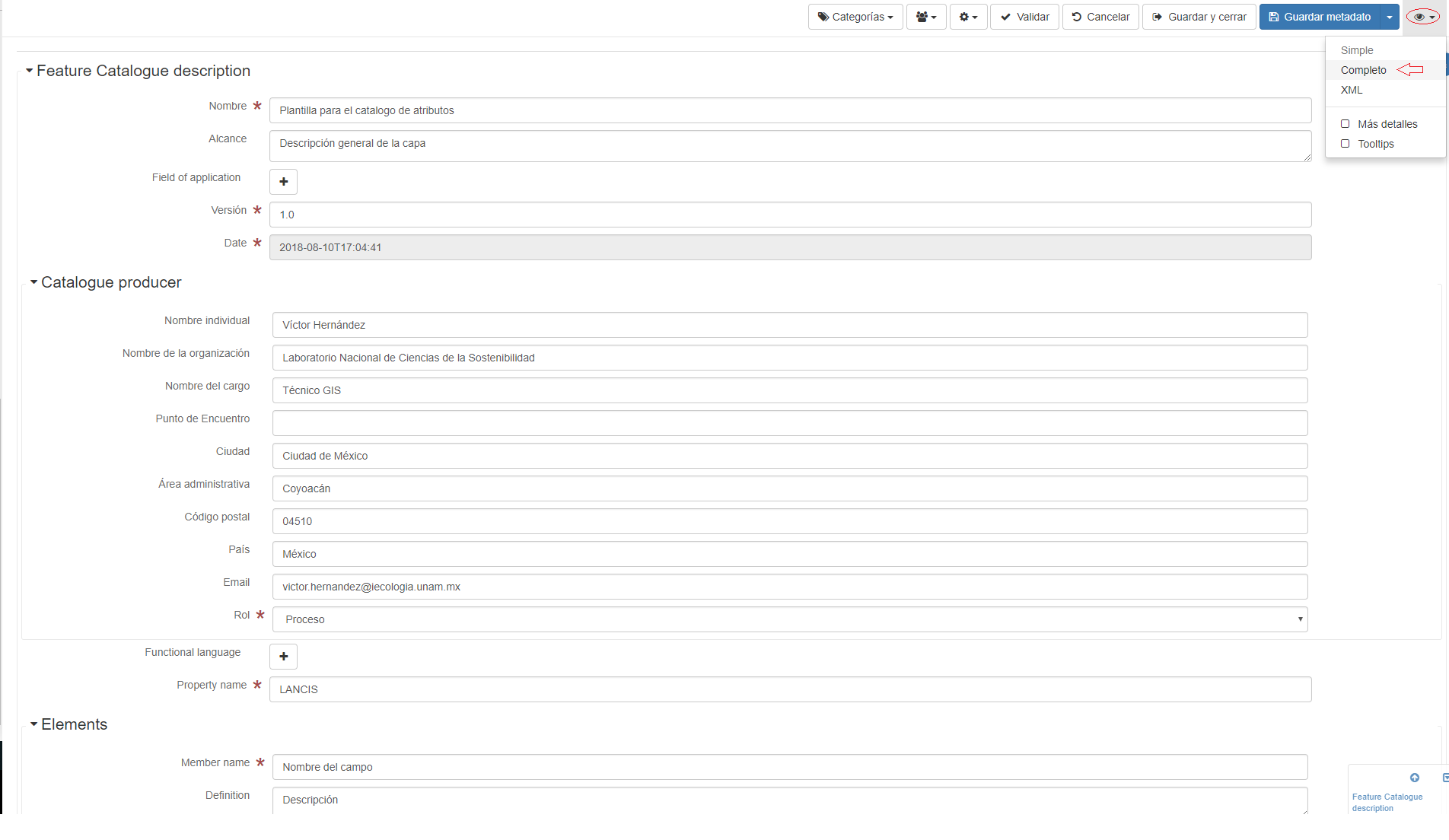
Rellenar los siguientes campos:
- Descripción del catalogo de atributos
- Nombre: Escribir el mismo nombre de la capa
- Alcance: Descripción general de la capa
- Productor del catálogo
- Nombre individual: Nombre del responsable de generar el metadato
- Nombre de la organización:
- Nombre del cargo:
- Ciudad
- Área administrativa
- Código postal
- País
- Rol
- Autor
- Distribuidor
- Guardian
- Origen
- Proceso
- Propietario
- Proveedor del recurso
- Publicador
- Punto de contacto
- Usuario
- Elementos
- Atributo
- Member name: Nombre del campo
- Definition: Descripción del campo
- code
- Tipo del nombre: Tipo de campo (flotante,entero,doble,texto)
- Codelist (opcional): Permite describir las clases pertenencientes a un atributo.
- Label
- code
- Definición
- Atributo
Nota: Si no aparece la opción para agragar "codelist" o el campo definición clicar el icono de visualización y elegir Completo
Para agregar un nuevo atributo, clicar en elementos
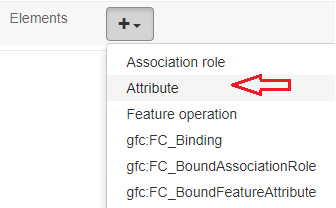
Una vez terminado el llenado de todos los campos. Dar clic en Guardar Metadato
Creación de metadatos - conjunto de datos.
Para la creación del metadato para el conjunto de datos seguir los siguientes pasos.
- Ir a Contribuir > Añadir una nueva entrada.
- En la parte derecha dar clic en Conjunto de datos.
- Elegir la plantila según el sistema de referencia.
- Elegir de la lista despegable el proyecto al cual corresponde.
- clic en el botón Crear.
- Clic en modo de visualización > completo
La pantalla muestra en la parte superior las secciones de las cuales se compone el metadato.
Llenar unicamente los campos disponibles de las siguientes secciones:
- Identificación
- Distribución
- Calidad
- Sistema de referencia
- Metadato
Nota: En la sección de calidad es donde se describe el linaje de la capa y el método empleado para su creación.
Una vez terminado el llenado de campos, dar clic en Guardar metadato
Referenciar el metadato de atributos al conjunto de datos.
En el apartado de Recursos asociados clicar en añadir
se muestra un menu emergente, clicar en Enlazar a un catálogo de features.
En la menu emergente elegir el metadato de atributos correspondiente a la capa. Dar clic en Enlazar a un catálogo de features
dar clic en Guardar y cerrar
En la vista del metadato debe mostrarse de la siguiente manera: